Definir as definições de sistema a partir do separador Geral
Nota
Se tiver ativado o modo Interface Unificada apenas, antes de utilizar os procedimentos apresentados neste artigo, faça o seguinte:
- Selecione Settings (
 ) na barra de navegação.
) na barra de navegação. - Selecione Definições Avançadas.
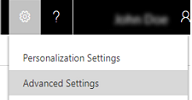
Utilize as definições desta página para alterar definições gerais ao nível do sistema, como preferência para guardar, precisão decimal e de moeda e outras predefinições para o Dynamics 365 Customer Engagement (on-premises).
Abra a caixa de diálogo Definições do Sistema (se ainda não está aberta)
Certifique-se de que tem direitos de acesso Administrador de Sistema ou Personalizador de Sistemas ou permissões equivalentes.
Verifique o seu direito de acesso
Siga os passos indicados em Ver o seu perfil de utilizador.
Não tem as permissões corretas? Contacte o administrador de sistema.
Aceda a Definições>Administração.
Clique no separador Definições do Sistema>separador Geral.
| Definições | Descrição |
|---|---|
| Permitir moldagem do texto em etiquetas e valores de campos de formulário | Predefinição: Sim. Escolha Sim para permitir a moldagem do texto. |
| Selecionar a opção de gravação predefinida para formulários | |
| Ativar gravação automática em todos os formulários | Se Sim, que é a predefinição quando um registo é criado (guardado inicialmente), todas as alterações efetuadas num formulário serão guardadas automaticamente trinta segundos após a alteração ser efetuada. O período de 30 segundos começa novamente após uma alteração ser efetuada. Se não são efetuadas alterações, a operação de guardar automaticamente não ocorre. Mais informações: Gerir guardar automaticamente. |
| Definir Opções de Skype para Empresas | |
| Ativar presença para o sistema | Se Sim, que é a predefinição, as mensagens instantâneas apresentam o estado atual de utilizadores, contactos, oportunidades ou oportunidades potenciais. Isto aplica-se apenas a listas e sublistas de entidades com uma interface de utilizador atualizada. |
| Definir o formato de nome completo | |
| Formato de Nome | Selecione a ordem pela qual pretende que os nomes de clientes e utilizadores sejam apresentados. A predefinição é Nome Próprio Apelido. |
| Defina a precisão monetária a ser utilizada na definição dos preços no sistema | |
| Precisão Decimal na Definição de Preços | Selecione quantas vírgulas decimais devem ser utilizadas para a moeda. A predefinição é 2. |
| Definir se os registos reatribuídos são partilhados com o proprietário original | |
| Partilhar registos reatribuídos com o proprietário original | Selecione se um registo é partilhado com o proprietário original do registo ou se é totalmente reatribuído a outro utilizador. A predefinição é não. |
| Definir extensões de nome de ficheiro bloqueadas para anexos | Não permitir que os utilizadores anexem ficheiros com extensões de nome de ficheiro específicas. |
| Definir a opção de apresentação de moeda | |
| Apresentar moedas utilizando | Defina como apresentar moedas: utilizando um símbolo de moeda, que é a definição, ou utilizando o código de moeda. Por exemplo, um símbolo de moeda pode ser $ e o código de moeda pode ser USD. |
| Configurar Localização Rápida | |
| Ativar limites de registo de Localização Rápida | Se Sim, que é a predefinição, se forem localizados mais de 10.000 registos, será apresentada uma mensagem a sugerir que utilize uma pesquisa mais seletiva. |
| Ativar pesquisa em texto completo para Localização Rápida | Ativar ou desativar a pesquisa de texto completo. O valor predefinido é Não (desativado). Antes de ativar a pesquisa de texto completo, leia Configurar opções de Localização Rápida |
| Selecionar entidades para procurar | Clique em Selecionar para escolher as entidades a incluir quando os utilizadores fazem uma pesquisa no Dynamics 365 para tablets. |
| Ativar o Bing Maps | |
| Mostrar o Bing Maps nos formulários | Se Sim, que é a predefinição, os utilizadores do Customer Engagement (on-premises) terão de introduzir uma chave do Mapas Bing. |
| Introduza a chave do Mapas Bing (no local) | Os utilizadores no local podem obter uma chave do Mapas Bing em: Centro para Programadores do Mapas Bing |
| Predefinir código de país/região | |
| Ativar prefixação de código de país/região | Se estiver ativado, o que é a predefinição, o Customer Engagement (on-premises), irá prefixar o código de país/região para os números que os utilizadores estão a tentar ligar. |
| Prefixo do Código de País/Região | A predefinição é +1, que é o código de chamada do país/região para a América do Norte. |
| Definir o fornecedor de telefonia | |
| Selecionar o fornecedor para Clicar para chamar | Escolha o fornecedor para permitir chamadas de saída a partir do Customer Engagement (on-premises). Esta definição não se aplica ao Dynamics 365 para tablets ou ao Dynamics 365 para telemóveis. |
| Definir se os utilizadores veem a mensagem do Microsoft Dynamics 365 | |
| Os utilizadores veem a mensagem de transferência da aplicação | Se Sim, que é a predefinição os utilizadores veem uma mensagem relacionada com a transferência da aplicação Dynamics 365 para tablets. |
| Definir URL da Ajuda personalizada | |
| Utilizar a Ajuda personalizada para entidades personalizáveis | Se pretende substituir o ficheiro de Ajuda predefinido pela Ajuda personalizada concebida para os utilizadores, clique em Sim. Depois de ativar a ajuda personalizada, pode introduzir URL personalizado global da ajuda. |
| URL da Ajuda personalizada Global | Substituir ajuda predefinida com um único URL para todos os tipos de registo (entidades personalizáveis), introduza o URL aqui. Também tem a opção de introduzir manualmente os URLs para cada tipo de registo (entidade) para tipos de registo personalizáveis. Mais informações: Personalizar a experiência de Ajuda |
| Acrescentar parâmetros ao URL | Se clicar em Sim para adicionar parâmetros ao URL, pode tornar o conteúdo da Ajuda mais dinâmico. Por exemplo, pode aceder aos parâmetros do ID do código de idioma do utilizador, o nome da entidade, o ponto de entrada, e de formulário Mais informações: Personalizar a experiência de Ajuda |
| Definir se os utilizadores veem o ecrã de boas-vindas | |
| Mostrar o ecrã de boas-vindas quando os utilizadores iniciarem sessão | Quando os utilizadores começam com o Customer Engagement (on-premises) veem um ecrã de boas-vindas (apresentação de navegação) que fornece uma descrição geral rápida do Customer Engagement (on-premises). Clique em Não para desativar esta apresentação para todos os utilizadores na organização. |
| Utilizar composição de formulários legados | |
| Para compatibilidade, utilize o motor de composição de formulários legado. Note que o desempenho pode ser afetado negativamente. | Fizemos melhoramentos nos formulários das aplicações Dynamics 365 de modo a carregarem mais rapidamente. Contudo, se tiver formulários que incluem personalizações não suportadas, estes melhoramentos podem causar problemas de compatibilidade. Para evitar isto, pode desativar temporariamente os melhoramentos dos formulários escolhendo Sim. Recomendamos que reponha esta definição para Não depois de resolver os problemas de script, para poder tirar partido dos formulários otimizados. Nota: Quando é utilizado um formulário que tenha personalizações não suportadas, como JavaScript não suportado, o formulário poderá não ser carregado ou o utilizador receberá uma mensagem de erro. Se o formulário apenas falhar, defina a opção Utilizar composição de formulários legada como Sim. Se o formulário for carregado depois de selecionar esta opção, poderá ter personalizações não suportadas. Se o utilizador receber um erro, clique em "Ver os dados que serão enviados para a Microsoft" e veja os detalhes nas etiquetas <CrmScriptErrorReport>. |
| Definir as opções da aplicação predefinida: Dynamics 365 – personalizado | |
| Mostrar aplicação predefinida na página de destino e na comutação de aplicações | A predefinição é Sim. Altere para Não para impedir que a aplicação predefinida seja apresentada na home page do Customer Engagement (on-premises) e no menu seletor de aplicações. |
| Nome da aplicação predefinida | Introduza a etiqueta a utilizar para a aplicação predefinida. Isto aparece na home page do Customer Engagement (on-premises). A etiqueta predefinida é Aplicações do Dynamics 365 for Customer Engagement - personalizado. |
| Definir o estado do cartão predefinido para Dashboards Interativos | |
| Apresentar cartões no estado expandido | Clique em Sim para ver o formulário de cartão detalhado num dashboard. Se for definido como Não (predefinição), só o cabeçalho e os detalhes mínimo são apresentados no formulário de cartão. |
Consulte também
Gerir a gravação automática
Personalizar a experiência de utilização da Ajuda